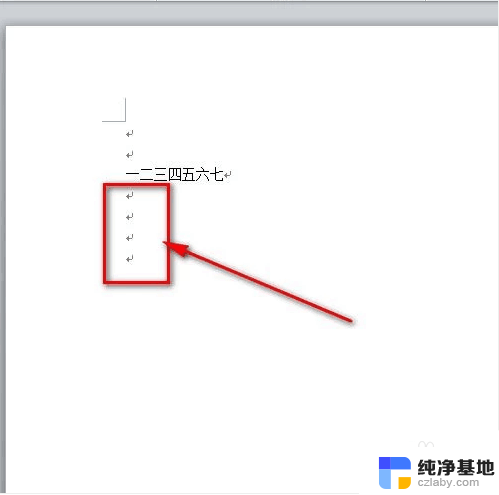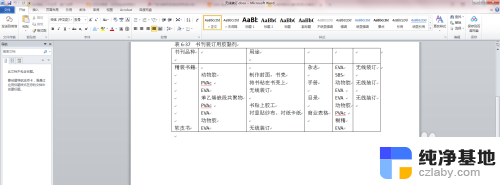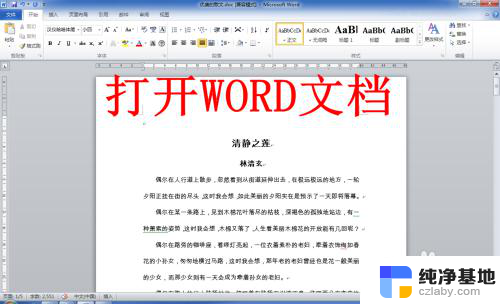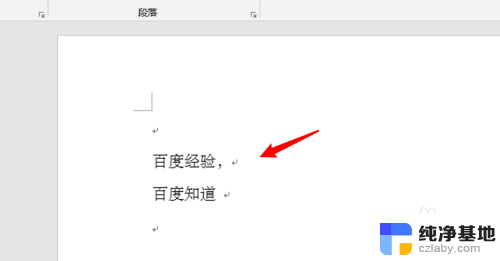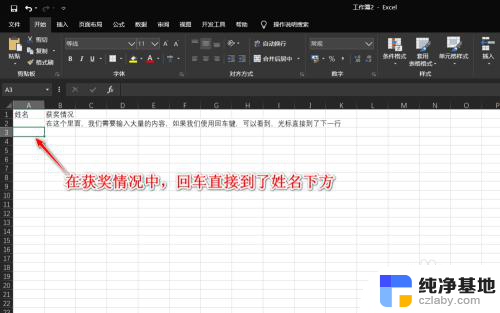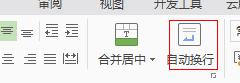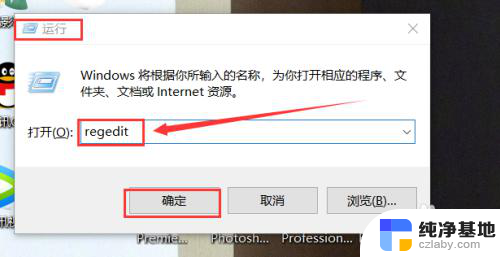word回车键怎么删掉
更新时间:2024-01-13 13:45:55作者:jiang
在使用Word编辑文档时,我们常常会遇到一个问题,即回车键在某些情况下会导致文档格式混乱,很多人并不知道如何去掉这些多余的回车键。去掉Word中的回车键并不难,只需要掌握一些简单的技巧即可。在本文中我们将分享一些实用的方法,帮助您轻松解决这个问题。无论您是在编辑论文还是撰写工作报告,掌握这些技巧都将提高您的文档编辑效率,使您的文档更加整洁和专业。让我们一起来了解吧!
步骤如下:
1.进入word,打开文档,可以看到这里有一些回车键符号了。
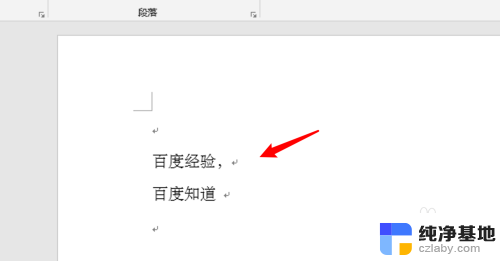
2.我们点击菜单栏上的文件。
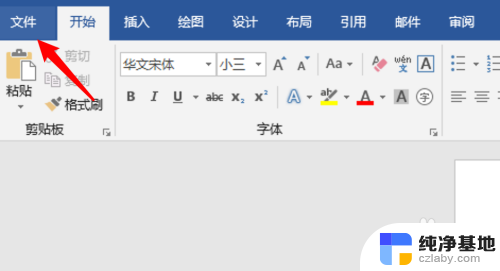
3.再点击文件里的选项。
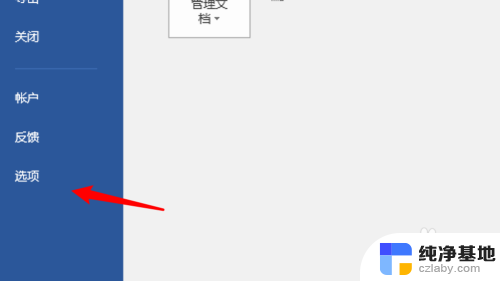
4.打开选项窗口,点击左边这的显示。
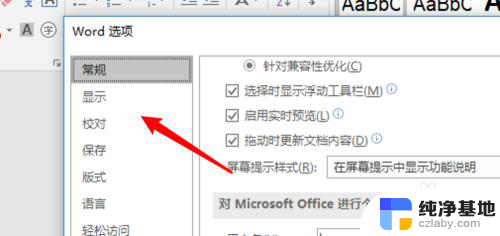
5.在显示设置项里,把段落标记这个选项取消选中。
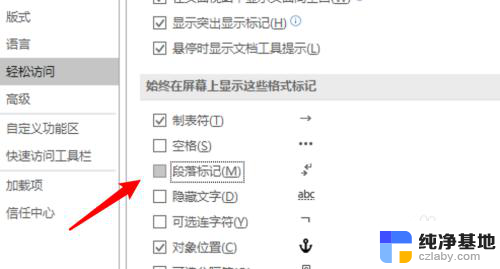
6.点击窗口上的确定按钮后,回到文档。可以看到已经没有回车键符号了。
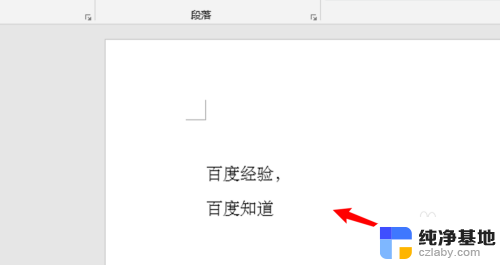
7.总结:
1.打开word。
2.点击文件。
3.点击选项。
4.点击显示。
5.取消选中段落标记。
6.点击确定按钮。
以上就是如何删除Word中的回车键的全部内容,如果你也遇到了同样的情况,赶紧参考小编的方法来处理吧,希望能对大家有所帮助。